- Se sprašujete, kaj je s programom File Association Helper v računalniku? Ne skrbite, to je pripomoček za arhiviranje.
- Raziskujemo različne načine odstranjevanja programske opreme File Association Helper iz računalnika z operacijskim sistemom Windows.
- Naj vaša naprava nemoteno deluje z našo Središče orodij za optimizacijo in čiščenje.
- Vas prosimo, da si ogledate več sorodnih člankov v našem razumljivem Odsek Vodniki po navodilih.

Ta programska oprema bo popravila pogoste napake računalnika, vas zaščitila pred izgubo datotek, zlonamerno programsko opremo, okvaro strojne opreme in optimizirala vaš računalnik za največjo zmogljivost. Zdaj odpravite težave z računalnikom in odstranite viruse v treh preprostih korakih:
- Prenesite orodje za popravilo računalnika Restoro ki je priložen patentiranim tehnologijam (patent na voljo tukaj).
- Kliknite Zaženite optično branje najti težave s sistemom Windows, ki bi lahko povzročale težave z računalnikom.
- Kliknite Popravi vse za odpravljanje težav, ki vplivajo na varnost in delovanje vašega računalnika
- Restoro je prenesel 0 bralci ta mesec.
File File Helper je brezplačna programska oprema, ki se pogosto pojavi od nikoder v meniju Start v računalnikih s sistemom Windows. Posledično mnogi uporabniki mislijo, da je ta skrivnostna programska oprema pravzaprav nekakšna zlonamerne programske opreme.
Programska oprema je združljiva z vsemi različicami sistema Windows, od Windows XP v Windows 10.
Edina pomanjkljivost je, da ob prvem namestitvi ustvari ukaz za zagon sistema Windows in se samodejno zažene vsakič, ko zaženete računalnik.
Dobra novica je, da je File Association Helper zgolj čista programska oprema tretjih oseb. Ne prenese ali namesti zlonamerne kode v vaš računalnik, niti se ne obnaša kot zlonamerna programska oprema.
Ustrezno načrtovano opravilo se imenuje FAHConsole_Reg_HKLMRun. Z drugimi besedami, FAH uporablja računalniške vire, tudi če orodja dejansko ne potrebujete.
Program in druge povezane datoteke lahko preprosto poiščete. Vse datoteke in mape, ki jih ustvari ta programska oprema, imajo skupen element, in sicer se začnejo z "fah".
Fahwindow.exe je izvedljiva datoteka tega programa, druge povezane datoteke pa vključujejo fah.exe, fahwindow.exe itd.
Navadno je namestitvena mapa na tem naslovu: C: Program FilesFile Association Helper.
File Association Helper lahko odstranite v manj kot 5 minutah. Sledijo koraki:
Kako odstranim pomočnika datotek?
1. Za odstranjevanje ostankov programske opreme uporabite namensko orodje

Če bi izvedli vse korake po tem, bi odstranili 99,9% vseh datotek in map, ki jih je zapustil File Association Helper. Vendar je morda nekaj datotek, ki so se izognile vašemu pregledu. Če želite zagotoviti, da ste jih odstranili, lahko uporabite tudi namensko program za odstranjevanje programske opreme.
Zaženite sistemsko skeniranje, da odkrijete morebitne napake

Prenesite Restoro
Orodje za popravilo računalnika

Kliknite Zaženite optično branje najti težave s sistemom Windows.

Kliknite Popravi vse odpraviti težave s patentiranimi tehnologijami.
Zaženite optično branje računalnika z orodjem za popravilo Restoro in poiščite napake, ki povzročajo varnostne težave in upočasnitve. Po končanem skeniranju bo postopek popravljanja poškodovane datoteke zamenjal s svežimi datotekami in komponentami sistema Windows.
Te aplikacije so posebej zasnovane za odstranjevanje izbrane aplikacije skupaj z vsemi datotekami in vnosi v register. Posledično bo aplikacija popolnoma odstranjena iz računalnika.
Na trgu je na voljo veliko odličnih orodij za odstranjevanje, toda verjetno je najboljše Revo Uninstaller.
Če vas zanima učenje ostankov, si oglejte naš namenski članek o kako odstraniti ostanke programske opreme -.
Evo, kar nam je všeč pri Revo:
- Enostavno odstranite enega ali več programov hkrati: izberete lahko File Association Helper in morda tudi nekatere neuporabljene.
- Ima prenosno različico za vašo napravo Windows: ni vam treba namestiti nečesa, da odstranite kaj drugega.
- Preprosto odstranite vgrajene aplikacije Windows ali druge, nameščene prek trgovine.
- Installation Monitor: pametna funkcija, ki shranjuje, kako je vsaka nova namestitev programske opreme spremenila sistem. Tako bo ob odstranitvi vedel, kam naj gre in vse odstrani.

Revo Uninstaller
Odstranite File File Helper iz računalnika z Revo Uninstaller.
Obiščite spletno mesto
2. Odstranite pomočnika File Association prek nadzorne plošče
- Preprosto pojdite na Začni > tip Nadzorna plošča > dvokliknite prvi rezultat, da zaženete nadzorno ploščo.
- Potem pojdi na Odstranite program > poiščite File File Helper na seznamu in ga izberite.
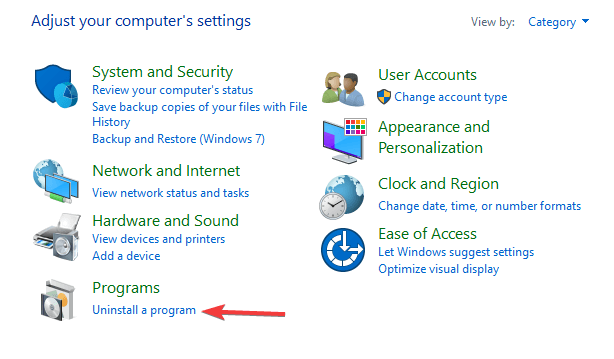
- Izberite Odstrani > počakajte, da Windows popolnoma odstrani FAH iz računalnika.
- Znova zaženite računalnik.
3. Očistite urejevalnik registra
Zdaj, ko ste odstranili program, morate odstraniti tudi vse sledi ali spremembe datotek, povezane z njim. Če želite to narediti, morate odpreti Urejevalnik registra.
- Pojdite na Start> tip regedit > zaženite Urejevalnik registra
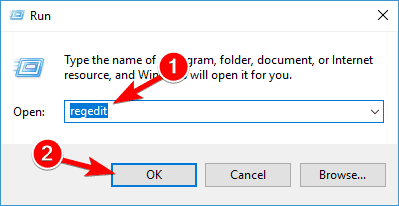
- Poiščite naslednje tipke in jih izbrišite:
KEY_CURRENT_USERSPomoč za pridružitev programske opremeHKEY_LOCAL_MACHINESPomoč za pridružitev programske opreme
4. Preverite vse skrite datoteke in mape

Pomočnik datotek je morda za seboj pustil različne skrite datoteke in mape. Če želite popolnoma odstraniti programsko opremo, boste morali te datoteke tudi izbrisati. To storite tako:
- Preprosto pojdite na Start> tip Nadzorna plošča > dvokliknite prvi rezultat, da zaženete nadzorno ploščo. V sistemu Windows 10 lahko tudi tipkate Pokaži skrite datoteke in mapo v iskalno polje. Nato preprosto označite Pokaži skrite datoteke, mape in pogone in skočite naravnost na 3. korak.
- Pojdite v mapo> izberite Pokaži skrite datoteke in mape
- Poiščite naslednje mape:
C: Pomočnik za datoteke FilesFile AssociationC: Dokument in nastavitve Pomočnik za povezavo vseh uporabnikov aplikacij DataFileC: Dokumenti in nastavitve% USER% Pomočnik za povezovanje datotek aplikacij
- Izbrišite jih in nato znova zaženite računalnik.
5. Prazna mapa Temp

Zadnji korak je čiščenje mape Temp, v kateri so vsi začasne datoteke so shranjeni. Če želite mapo izprazniti, pojdite na Start in vnesite % temp% ukaz.
S tem se bodo odprle mape Temp. Zdaj jih lahko izpraznite. Če sistem pri brisanju nekaterih datotek prikaže sporočilo o napaki, jih pustite. Datoteke morda uporabljajo storitve Windows ali nekatera delujoča programska oprema.
Če povzamem, File Association Helper ni zlonamerni program. Je neodvisna programska oprema za arhiviranje datotek, ki jo lahko preprosto odstranite iz računalnika, tako da sledite zgornjim korakom.
 Še vedno imate težave?Popravite jih s tem orodjem:
Še vedno imate težave?Popravite jih s tem orodjem:
- Prenesite to orodje za popravilo računalnika ocenjeno z odlično na TrustPilot.com (prenos se začne na tej strani).
- Kliknite Zaženite optično branje najti težave s sistemom Windows, ki bi lahko povzročale težave z računalnikom.
- Kliknite Popravi vse odpraviti težave s patentiranimi tehnologijami (Ekskluzivni popust za naše bralce).
Restoro je prenesel 0 bralci ta mesec.


